Google таблицы: как игнорировать пустые ячейки с помощью формул
Вы можете использовать следующие формулы в Google Sheets, чтобы игнорировать пустые значения во время вычислений:
Формула 1: вычислите среднее значение и игнорируйте пробелы
=AVERAGEIF( A2:A13 , " <> " , B2:B13 )
Эта формула вычисляет среднее значение в диапазоне B2:B13 только для ячеек, где A2:A13 не пуста.
Формула 2: вычислите сумму и игнорируйте пробелы
=SUMIF( A2:A13 , " <> " , B2:B13 )
Эта формула вычисляет сумму значений в диапазоне B2:B13 только для ячеек, где A2:A13 не пуста.
Следующие примеры показывают, как использовать эти формулы на практике.
Пример 1. Вычислите среднее значение и игнорируйте пробелы.
На следующем снимке экрана показано, как рассчитать среднее значение в столбце «Очки» только для ячеек, где значение в столбце «Команда» не пустое:
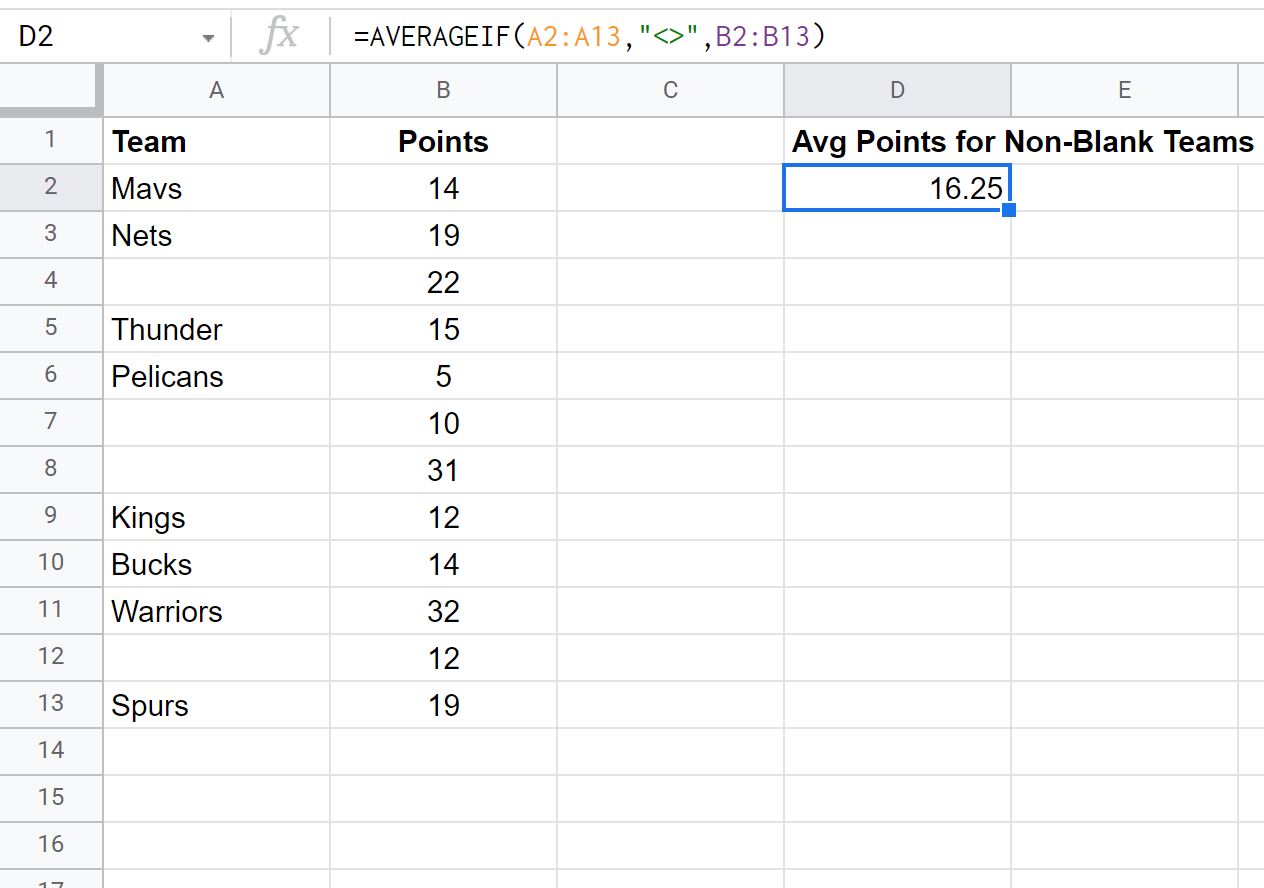
Среднее значение очков для ненулевых команд составляет 16,25 .
Мы можем убедиться, что это правильно, вручную рассчитав среднее значение очков для непустых команд:
Среднее количество очков для недевственных команд: (14+19+15+5+12+14+32+19) / 8 = 16,25 .
Пример 2. Вычислите сумму и игнорируйте пробелы.
На следующем снимке экрана показано, как рассчитать сумму значений столбца «Очки» только для ячеек, где значение столбца «Команда» не пусто:
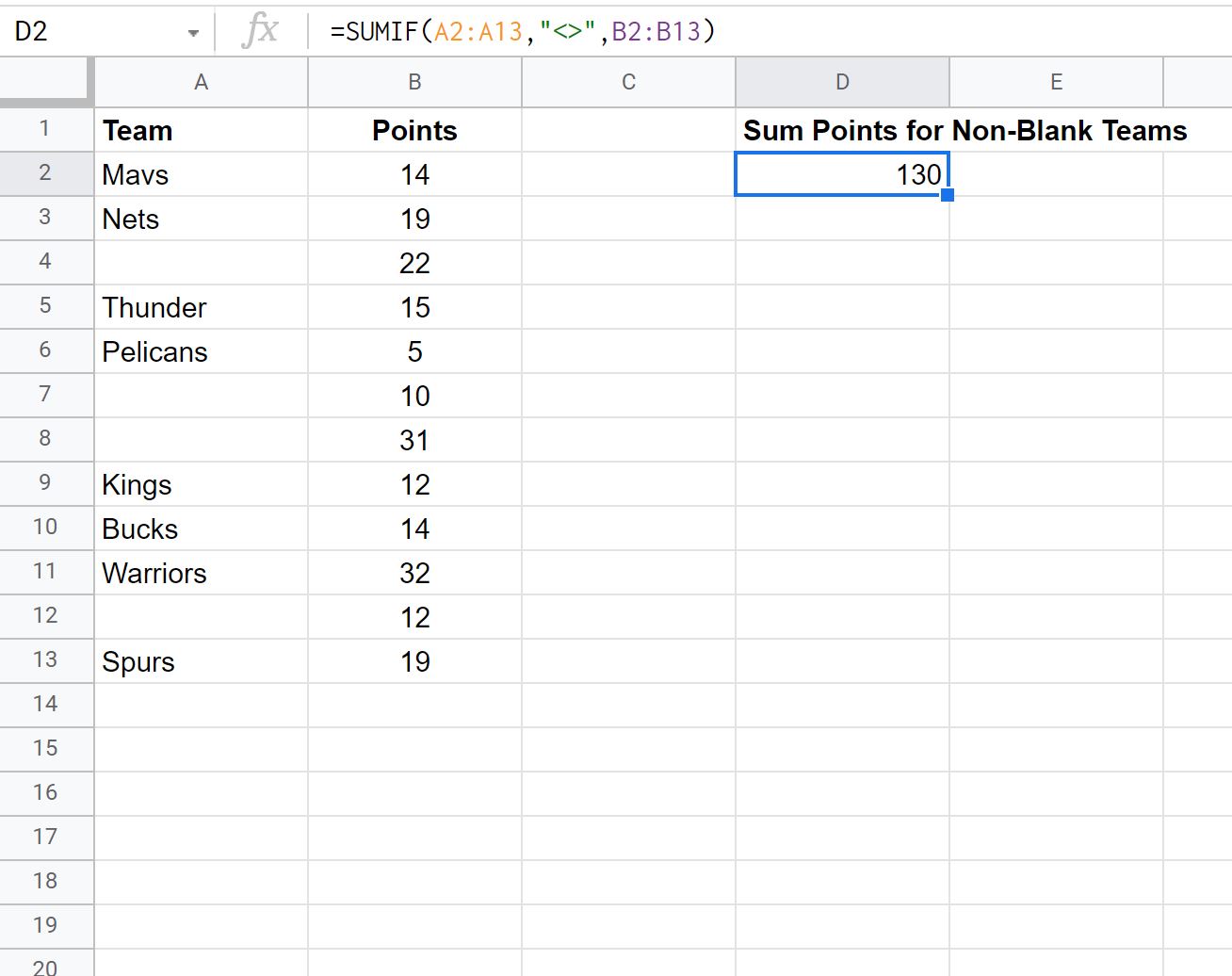
Сумма очков для незабитых команд равна 130 .
Мы можем убедиться, что это правильно, вручную посчитав сумму значений очков для непустых команд:
Сумма очков для недевственных команд: 14+19+15+5+12+14+32+19 = 130 .
Дополнительные ресурсы
В следующих руководствах объясняется, как выполнять другие распространенные действия в Google Таблицах:
Google Sheets: как добавить ячейки, если они не пустые
Google Таблицы: как заменить пустые ячейки нулем